X-Celerator類比搖桿 背鰭開關 ROCCAT Tyon電競滑鼠

■ 不同觸感
ROCCAT此次送測的Tyon電競滑鼠與之前測試的Kone系列有點像但又有點不一樣,在鼠身的體積上、鼠背高度、左高又低傾斜的設計等,Tyon與Kone可以說如出一轍,但在表面材質上Kone的表面,是經過特殊處理有點類似肌膚的滑嫩觸感,但又不會像皮革漆一樣久了就像前女友一樣回不來了(表面氧化);而Tyon的表面材質,比較像是塑膠材質霧面處理,不像Kone那樣的矯情觸感,這表面材質筆者覺得還不賴,但比較需要擔心的問題是手汗,若手汗多的玩家可能會覺得Tyon稍微有點不止滑。
Tyon總共有16顆可編程的的按鍵,也是ROCCAT所有滑鼠系列中最多按鍵的一隻滑鼠,除了滑鼠最基本的左、右按鍵與滾輪中鍵之外,在左鍵的左方與右鍵的右方,各有兩顆可編程的按鍵,這樣的設計雖然符合人體工學,但初次使用時稍微覺得左右鍵有點擁擠,需要時間去習慣,但這四顆按鍵透過食指與無名指來按壓相當容易。
滑鼠的左側,則有三顆側鍵與「X-Celerator類比搖桿」,由於在滑鼠上設計類比搖桿的按鈕相當特別,因此這等會筆者再來與大家分享;回到側面的按鈕上,在側面大拇指的休息區上也有一顆編號6號的可編程按鍵,這顆按鍵預設是EASY-SHIFT[+]的功能,用過ROCCAT滑鼠的朋友,肯定相當熟悉EASY-SHIFT[+]的用意,簡單來說按下這顆按鈕時,會改寫滑鼠上所有按鍵的原先設定,原本將按鍵指派為按下送出A Key的訊號,但按下EASY-SHIFT[+]之後,再次按下這顆按鍵,可以指派為送出B Key的訊號,就像鍵盤上的Shift功能,讓一顆按鍵可以得到兩次編程的機會,使得原本16顆按鍵的Tyon,能達到16 + 15的不同按鍵指派(指派為EASY-SHIFT[+]的按鍵無法再改寫),因此這顆大拇指下的側鍵,讓玩家在執行EASY-SHIFT[+]時能更便利,且維持一定的滑鼠握姿來執行更複雜的操作。
除了側面按鈕之外,Tyon在滾輪的後方還有「Dorsal Fin-Switch背鰭開關」的設計,簡單來說就是將四向滾輪的左右兩項,把位置稍微得往後移了些,讓這兩顆按鍵能更容易被玩家使用。Tyon使用了最高8200 DPI的Pro Aim (R3)雷射感應器,與32-BIT Turbo Core V2 72Mhz ARM微處理器以及內建576KB記憶體;在滑鼠背光方面,除了滾輪之外在滑鼠的底部則有環狀背光,讓Tyon的背光低調又好看。

↑ Tyon的16顆按鍵,設計上頗富巧思,左側的X-Celerator與鼠背上的Dorsal Fin-Switch開關更是強眼。

↑ Tyon底部,前後兩大塊鼠腳增加穩定性,採用Pro Aim R3雷射感應器。
■ X-Celerator類比搖桿
提到類比搖桿肯定會想到家庭主機XBOX、任天堂、PlayStation等遊戲主機,所提供的控制器上的蘑菇頭、RT / LT等按鈕,一般的開關只有兩個狀態0與1,意即按下觸發、放開不觸發的意思,但在現實世界中,許多動作都是類比、線性才能表示的,因此在數位世界中的0與1,就很難表達油門踩的輕重與否,以及方向盤究竟左打了幾圈,這是無法單單只用0與1來表達的類比訊號,而類比搖桿就是將這類比的量度,轉為數位訊號由更多位元來表達,因此筆者在玩競速遊戲、飛機模擬時,都會使用遊戲控制把手來操作,但是現在遊戲的多樣性,像是《戰地風雲4》是著名的FPS大作,除了第一人稱射擊之外在遊戲中還能駕駛直昇機、還有像是開放世界的《看門狗》以及快要在PC平台上市的《俠盜獵車手5》在第三人稱的遊戲操作中,包含了RPG、FPS、駕駛(賽車)等要素,因此在FPS時滑鼠是玩家最好的武器,而當作上百萬名車時,就能透過Tyon所提供的X-Celerator類比搖桿來控制油門與剎車。
玩家可以透過ROCCAT Tyon的設定軟體,將X-Celerator的上與下分別指派為Xinput的X、Y、Z軸的上與下等動作,X與Y主要是用在四向控制上,而Z軸則是RT與LT的控制,筆者仔細看了設定功能,一般控制器上的各個按鈕,幾乎都能設定在Tyon身上,這樣的設計讓筆者遊玩複合性的遊戲時,更能發揮出筆者的高超技術。但Tyon的類比搖桿X-Celerator,在設定上筆者認為按壓克數大(比較重的意思),因此要能細微的控制這類比的力道,可能需要習慣,但會這樣設計也可能是擔心使用者誤觸所致,總而言之Tyon的X-Celerator的設計,讓電競滑鼠更能全面地提供玩家所需的操作,增加遊玩複合性操作的遊戲時更能出色的控制。
(P.S X-Celerator類比開關,可能會遇到某些遊戲限定XBOX控制器才能在遊戲中使用,這時需要透過XBOX模擬器程式才能正常使用喔!)
■ Dorsal Fin-Switch背鰭開關
各位若有玩過擁有四向滾輪的滑鼠,肯定知曉滾輪除了原本往前與往後滾的功能之外,還有滾輪左按與右按的開關,但這類的四向滾輪除了不好按之外也很容易誤按,離如想要滾輪往左按,但力道太大也觸發了滾輪中鍵,因此在Tyon身上,將這左與右的撥動開關,給往後移到滾輪的後方,也就是Dorsal Fin-Switch背鰭開關,因此玩家就可以透過食指與無名指來撥動觸發,用中指往左撥是觸發左按紐,而用食指往右撥則是觸發右按紐,但根據實際遊玩時食指負責左鍵、無名指負責右鍵,都是毫無分生乏術的位置,所以只能透過中鍵往左撥這是比較容易的,而若要讓食指往右撥,可能在設定功能按鍵時,要想清楚這樣的按鍵設定,是否會存在讓手指打結的問題,但整體來說背鰭開關的設計,肯定比原本四向滾輪來的更方便。
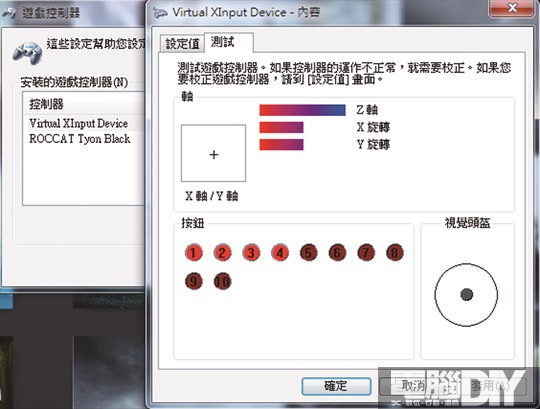
↑ 透過Windows的遊戲控制器測試,X-Celerator可以正常使用,但可惜部分遊戲會限定XBOX控制器,就必須使用模擬器來幫忙解決。

↑ 玩家可以自行設定,讓按鍵成為Xinput或者Dinput的遊戲控制器指令。
規格
|
連接介面 |
USB |
|
按鍵數 |
16鍵(可編程) |
|
解析度 |
50 – 8200 DPI |
|
線長 |
180cm編織線 |
|
尺寸 |
13.5(L)x7.8(W) x4(H)cm |
|
重量 |
126g |
|
內建記憶體 |
576KB |
|
ROCCAT Asia-Pacific Studios Taipei |
|
www.roccat.org |
|
0800-888-098 |
臉書留言